Gli attacchi di virus/minacce informatiche possono causare questo errore DLL
- Assicurati di conoscere l'architettura del tuo PC prima di scaricare i file DLL.
- Esegui scansioni antivirus periodiche per assicurarti che il tuo PC rimanga protetto da file e programmi dannosi.
- Prima di eseguire un ripristino del sistema, si consiglia di eseguire il backup del PC per evitare la perdita di file.
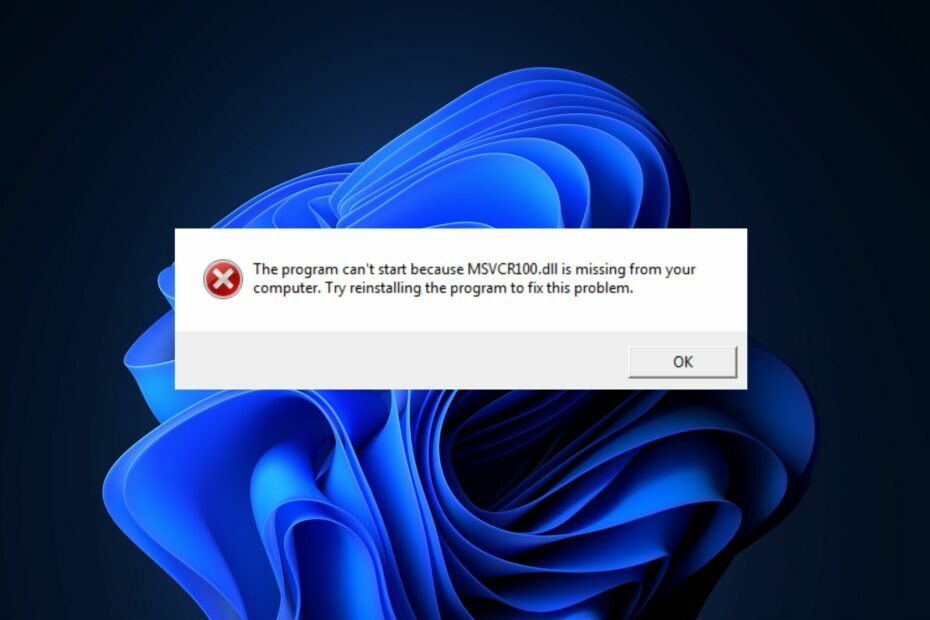
XINSTALLARE CLICCANDO SUL FILE DI DOWNLOAD
Questo strumento sostituirà le DLL danneggiate o corrotte con i loro equivalenti funzionali utilizzando il suo repository dedicato dove ha le versioni ufficiali dei file DLL.
- Scarica e installa Fortect sul tuo computer.
- Avvia lo strumento e Avvia la scansione per trovare i file DLL che potrebbero causare problemi al PC.
- Fare clic con il tasto destro su Avvia riparazione per sostituire le DLL danneggiate con versioni funzionanti.
- Fortect è stato scaricato da 0 lettori questo mese.
Gli utenti Windows sono occasionalmente afflitti da errori come msvcr100.dll mancante. L'errore viene attivato quando gli utenti tentano di avviare un'applicazione o durante l'avvio del sistema.
L'errore è frustrante e ti impedisce di accedere all'app. In questo articolo, esamineremo brevemente alcune delle cause dell'errore mancante di msvcr100.dll e i passaggi per risolverlo.
- Perché manca msvcr100.dll?
- Cosa posso fare se manca msvcr100.dll?
- 1. Applicare un DLL Fixer
- 2. Scarica Microsoft C++ ridistribuibile
- 3. Esegui una scansione antivirus
- 4. Esegui un Ripristino configurazione di sistema
Perché manca msvcr100.dll?
- Errore di registro – Voci di registro errate attivare tutti i tipi di errori su Windows. Se la voce di registro msvcr100.dll è danneggiata, può causare l'errore di mancanza di msvcr100.dll.
- Infezione da virus – I computer infettati da virus tendono a innescare molti errori di sistema. Inoltre, il malware può anche causare occasionali perdite di dati; se la Il file DLL è perso, attiverai l'errore di mancanza di msvcr100.dll.
- File di sistema corrotti - In alcuni casi, il file DLL potrebbe essere stato eliminato da file di sistema corrotti che possono attivare l'errore msvcr100.dll.
- Malfunzionamenti hardware - In rari casi, l'errore msvcr100.dll viene attivato a causa di errori con la RAM e il disco rigido. Ad esempio, l'installazione di una RAM incompatibile sul PC e un disco rigido danneggiato possono dare origine all'errore mancante msvcr100.dll.
Cosa posso fare se manca msvcr100.dll?
Di seguito sono riportati i modi per correggere l'errore msvcr100.dll mancante in Windows:
1. Applicare un DLL Fixer
È molto probabile che si verifichi questo errore durante l'esecuzione di programmi sviluppati con Visual C++. A causa del fatto che msvcr100.dll è un file DLL di sistema, uno dei modi migliori per correggere l'errore DLL mancante è utilizzare un fixer DLL.
DLL Fixers esegue la scansione dello stato generale del tuo PC, identifica configurazioni errate, file di sistema corrotti e molto altro. Con un solo clic, reinstalla componenti di sistema completamente nuovi in modo da non perdere tempo a risolvere l'errore.
Impiegare l'aiuto di un riparatore di prim'ordine ti garantirà che l'errore verrà corretto al 100%.
2. Scarica Microsoft C++ ridistribuibile
- premi il finestre chiave, digita il nome del tuo browser e premi accedere.
- Nella finestra di ricerca del browser, vai a pagina ufficiale di Microsoft Redistributable.

- Scorri il sito Web per individuare i collegamenti per il download e fai clic su uno dei corrispondenti x86 e x64 rispettivamente per Windows a 32 e 64 bit.
- Il download partirà automaticamente, attendi che il file sia completamente scaricato e clicca sul .exe file per eseguire la procedura guidata di installazione.
- Segui le istruzioni sullo schermo per completare l'installazione.
Prima di scaricare Microsoft C++ Redistributable, è importante conoscere l'architettura del tuo PC, ovvero 32 bit o 64 bit; questo ti impedirà di scaricare il file DLL sbagliato.
- Libwinpthread-1.dll non trovato o mancante [correzione]
- Windows 11: la sensibilità del mouse continua a cambiare? Ecco la soluzione
3. Esegui una scansione antivirus
- premi il finestre chiave, digitare Sicurezza di Windowsy, e premi accedere.
- Nella finestra successiva, fare clic su Protezione da virus e minacce, e clicca Opzioni di scansione sotto il Minacce attuali opzione.

- Selezionare Scansione completa e fare clic su Scannerizza adesso pulsante per avviare la scansione antivirus.

- Attendi il completamento della scansione, riavvia il PC e controlla se l'errore è stato risolto.
4. Esegui un Ripristino configurazione di sistema
- Fare clic con il pulsante sinistro del mouse su Menu iniziale, tipo ristabilire e clicca Crea un punto di ripristino.
- Selezionare Protezione del sistema e scegli Ripristino del sistema pulsante.

- Nella casella Ripristina file e impostazioni, fare clic su Prossimo.

- Nella finestra successiva, seleziona il Punto di ripristino in cui desideri ripristinare il PC e fai clic su Prossimo.

- Quindi, fai clic Fine per completare il ripristino del sistema.
Risoluzione file DLL mancanti in Windows 11 è piuttosto semplice e msvcr100.dll non fa eccezione. Seguendo la nostra guida, dovresti essere in grado di correggere la maggior parte degli errori relativi alle DLL sul tuo PC.
Se in passato hai riscontrato l'errore mancante di msvcr100.dll e l'hai risolto con successo con metodi alternativi, fai bene a farcelo sapere nei commenti qui sotto.
Hai ancora problemi?
SPONSORIZZATO
Se i suggerimenti di cui sopra non hanno risolto il tuo problema, il tuo computer potrebbe riscontrare problemi di Windows più gravi. Ti suggeriamo di scegliere una soluzione all-in-one come Fortit per risolvere i problemi in modo efficiente. Dopo l'installazione, basta fare clic su Visualizza e correggi pulsante e quindi premere Avvia riparazione.


